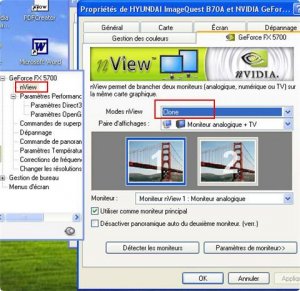
Raccorder son PC à un téléviseur Full HD
Lorsqu’on souhaite utiliser l’écran de son téléviseur HD comme Moniteur pour regarder des vidéos haute définition, vous devez respecter ses quelques consignes :
La première chose à faire est avant tout de relier les deux appareils, mais pas n’importe comment :
Selon que vous choisissez la connexion S-Vidéo, VGA, DVI ou HDMI, l’image affichée n’est pas de la même qualité :
Depuis que les téléviseurs Full HD peuvent être branchés avec la sortie HDMI, la qualité de l’image s’est nettement améliorée.
Cette sortie numérique achemine à la fois l’audio et la vidéo. Pour relier les deux appareils, choisissez un câble de type A, suffisant pour afficher une résolution de 1080p.
Cependant, ces connexions numériques nécessitent le plus souvent une carte vidéo et une télé possédant des composants HDCP.
Dans cette fiche pratique, nous allons vous montrer comment brancher votre écran Full HD en analogique et en numérique avec un PC utilisant une carte vidéo Nvidia
La connexion Analogique
1ère partie : branchez les deux appareils entre elles (PC et téléviseur) à l’aide des câbles S-vidéo.
Une fois cette étape effectuée, ouvrez le panneau de configuration et double-cliquez sur Panneau de configuration Nvidia.
Cliquez sur Configurer plusieurs affichages puis sélectionnez le mode Clone pour que la télé affiche la même chose que l’ordinateur.
Si votre téléviseur n’est pas détecté, redémarrez votre ordinateur. Revenez dans la section et cliquez le lien Mon affichage n’est pas listé. Dans la boite de dialogue, cliquez sur le bouton Détection avancée des affichages. Suivez ensuite les instructions
N.B : Parfois, il est nécessaire de mettre à jour les pilotes de la carte vidéo : Rendez-vous sur la page www.nvidia.fr/page/drivers.html
Cliquez ensuite, dans Section pilotes -> Pilotes graphiques puis sur le type de votre carte graphique et enfin sur Windows XP/Vista
2ème partie : Mettre en marche le son
Pour récupérer le son, il faut déjà brancher le câble audio sur la sortie casque ou SPDif (selon le type de câble) de votre carte audio.
Faite ensuite un clic droit sur l’icône du volume dans la barre de notification de Windows et choisissez Périphérique de lecture. Sélectionnez l’option sortie branchée et cliquez sur le bouton par défaut.
La connexion numérique
Reliez les deux appareils à l’aide des câbles HDMI. Une fenêtre s’ouvre et permet de sélectionner le type d’affichage à utiliser en fonction de l’écran. Choisissez donc l’apparence de votre affichage et cochez l’option Activer les paramètres de présentation si vous voulez désactiver l’écran de veille et l’extinction automatique.
Il reste plus qu’à choisir la résolution et le format HD. Pour cela, rendez vous dans configurer plusieurs affichages (1ère partie).
Format de signal possible : TVHD 1080p. Une fois choisie le bon format, cliquez sur le bouton appliquer pour enregistrer les paramètres. Il ne reste plus qu’à mettre votre DVD et le mater tranquillement.